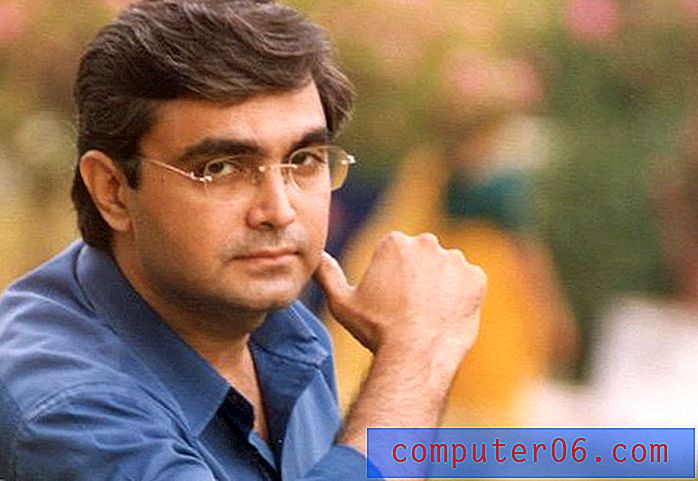Darblapas izdzēšana programmā Excel 2010
Pēdējo reizi atjaunināts: 2019. gada 15. martā
Excel darbgrāmata var sastāvēt no liela skaita atsevišķu darblapu, kuras var izmantot neatkarīgi viena no otras. Vienā darbgrāmatā ir daudz vieglāk pārvietoties starp vairākām lapām, kā arī tas ļauj viegli atsaukties datus uz šīm citām darblapām ar formulām.
Bet, ja kādā no jūsu darbgrāmatām ir papildu darblapas, kurās ir dati, kas jums vairs nav nepieciešami, varat izlemt, ka ir laba ideja izdzēst šo lapu. To var paveikt gandrīz tikpat viegli kā izdzēst jebkuru citu datu kopumu Excel darbgrāmatā, tāpēc turpiniet lasīt zemāk, lai uzzinātu, kā izdzēst lapu programmā Excel 2010.
Darblapas izdzēšana programmā Excel - ātrais kopsavilkums
- Atveriet Excel failu.
- Loga apakšā atlasiet dzēšamo darblapu cilni.
- Ar peles labo pogu noklikšķiniet uz atlasītās cilnes un pēc tam izvēlieties iespēju Dzēst .
Zemāk esošajā sadaļā mēs parādīsim citu veidu, kā izdzēst darblapu programmā Excel, kā arī parādīsim visu darbību ekrānuzņēmumus.
Izdzēsiet visu Excel 2010 darblapu
Zemāk redzamā apmācība izdzēsīs visu darblapu no jūsu Excel 2010 darbgrāmatas. Ja citās darbgrāmatas lapās ir atsauces uz dzēšamās lapas šūnām, šīs formulas nedarbosies pareizi. Turklāt šī darblapa tiks neatgriezeniski izdzēsta. Jūs nevarēsit atgūt datus no darblapas, kad tā būs izdzēsta.
1. darbība: atveriet Excel darbgrāmatu, kurā ir lapa, kuru vēlaties izdzēst.
2. darbība: loga apakšā noklikšķiniet uz cilnes darblapai, kuru vēlaties izdzēst. Šajā piemērā es dzēšu Sheet2.

3. darbība: loga augšdaļā noklikšķiniet uz cilnes Sākums .
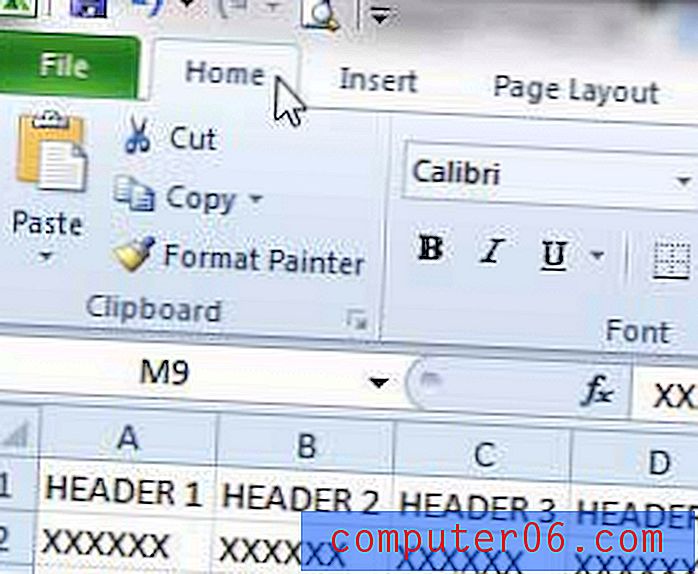
4. darbība. Loga augšpusē lentes sadaļā Šūnas noklikšķiniet uz bultiņas zem pogas Dzēst, pēc tam noklikšķiniet uz pogas Dzēst lapu .
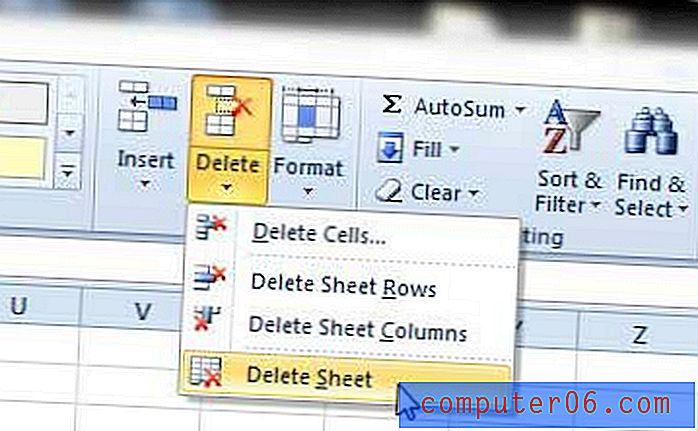
5. solis: noklikšķiniet uz pogas Dzēst, lai apstiprinātu, ka vēlaties dzēst lapu.
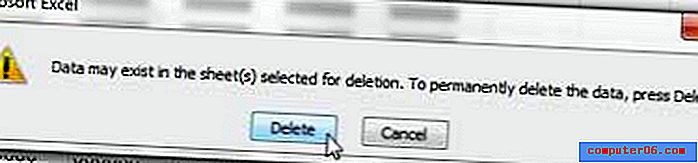
Alternatīvi, ar peles labo pogu noklikšķiniet uz cilnes lapa, kuru vēlaties izdzēst, pēc tam noklikšķiniet uz opcijas Dzēst .
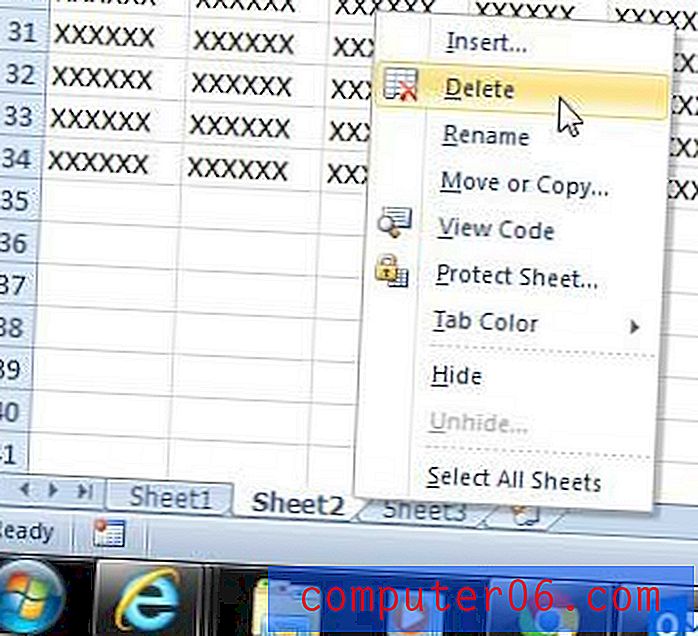
Ja vēlaties noņemt lapu no skata, bet nevēlaties izdzēst datus, varat arī uzzināt, kā paslēpt lapu programmā Excel 2010.